Jak synchronizovat oznámení o aktualizaci systému Windows s aktualizací 10 výročí Windows

S aktualizací Windows 10 Anniversary, Microsoft zahrnoval jednoduchý způsob zobrazení oznámení telefonu Android v počítači. Není to tak robustní jako některé z možností jiných výrobců, ale je to mimořádně snadné nastavení a dokonce snadnější použití.
SOUVISEJÍCÍ: Jak posílat textové zprávy z vašeho počítače pomocí telefonu Android
Nejlepší část o tom vše je, že na straně počítače se doslova nenastavuje - vše se děje ve vašem telefonu (za předpokladu, že jste v systému Windows 10 neaktivovali Cortanu - pokud máte, budete ji muset otočit zpět). První věc, kterou budete chtít udělat, je přejít do obchodu Play a nainstalovat Cortanu. Podle aplikace budete muset být také součástí programu Windows Insider, abyste mohli pracovat, takže byste se měli zaregistrovat, pokud jste to ještě neučinili.
Jakmile máte nainstalovanou Cortanu, vypálit ji . Budete muset udělit některá oprávnění pro systém Android: umístění a přístup k médiím. Poté, co je schválíte, pokračujte a přihlaste se stejným účtem Microsoft, který se přihlásíte do počítače se systémem Windows. (Ano, musíte na svém počítači používat účet Microsoft, protože Cortana synchronizuje vaše oznámení.)
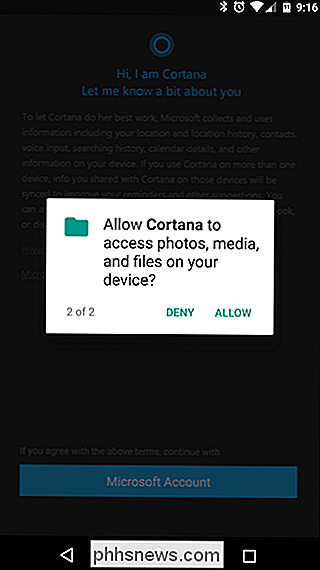
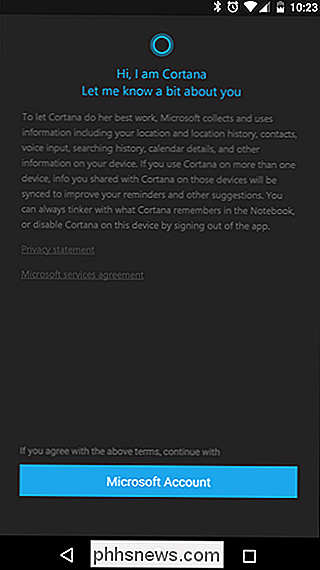
S Cortanou jste se přihlásili a jste připraveni jít, přeskočte do menu poklepáním na tři řádky vlevo roh. Poté klepněte na tlačítko "Nastavení".
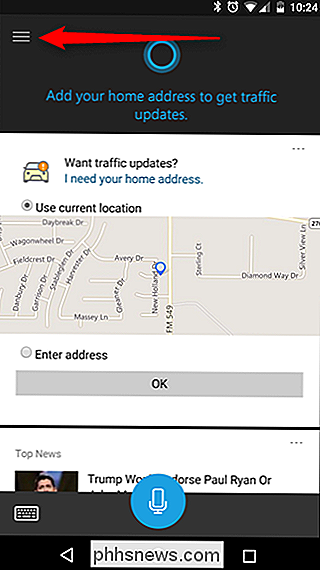
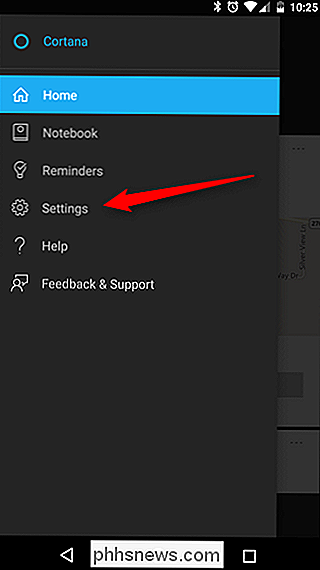
V nabídce Nastavení je položka pro "Synchronizace upozornění" - to je to, co jste po.
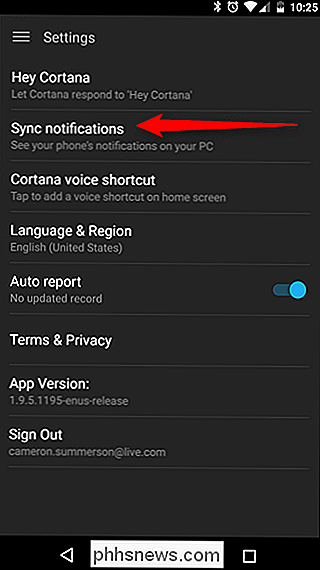
Zde je několik možností, z nichž některé jsou již předem vybrané : Oznámení zmeškaných hovorů, oznámení o příchozích zprávách a oznámení o nízké baterii by se již měli zaškrtnout. Dolní možnost - Synchronizace oznámení aplikací - je ve výchozím nastavení vypnutá. Chcete-li synchronizaci s upozorněním využít co nejvíce, doporučujeme vám ji zapnout.
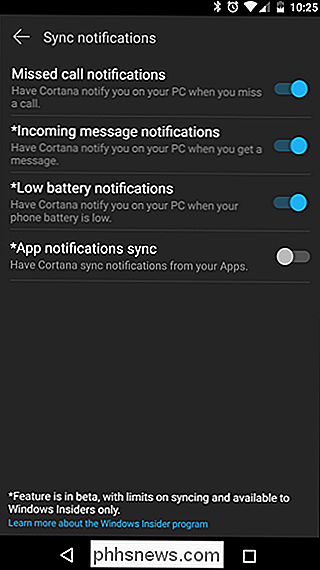
Měli byste dostat vyskakovací okno, v němž bude uvedeno, že Cortana potřebuje přístup k oznámení, který je dán aplikací podle aplikace. To v podstatě umožňuje aplikacím zobrazit a komunikovat s oznámeními generovanými jinými aplikacemi. Je to soukromí. Pokud jste v pohodě (a opravdu byste měli být), pak pokračujte a klepněte na tlačítko "Got it". Tím se automaticky přesunete do Přístupu pro oznámení.
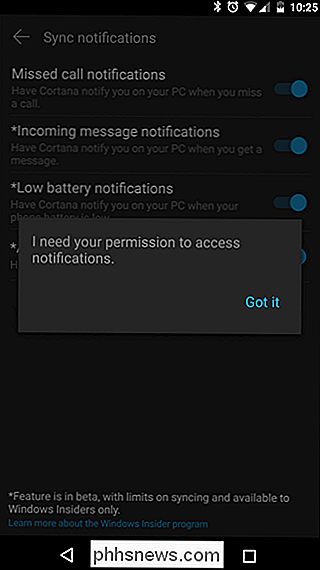
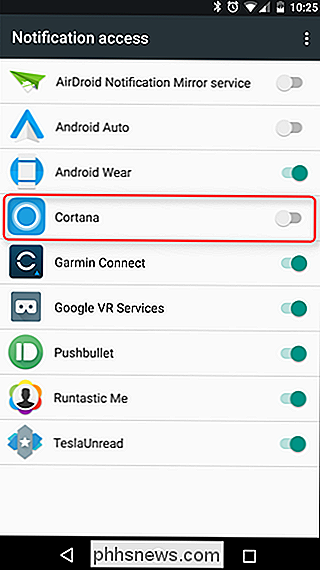
Odtud jděte dopředu a zaškrtněte posuvník pro Cortanu. Zde uvidíte varování, které vás upozorní, že vám Cortana umožní přístup ke všem vašim oznámení. To je tu nápad, takže pokračujte a klepněte na tlačítko "Povolit".
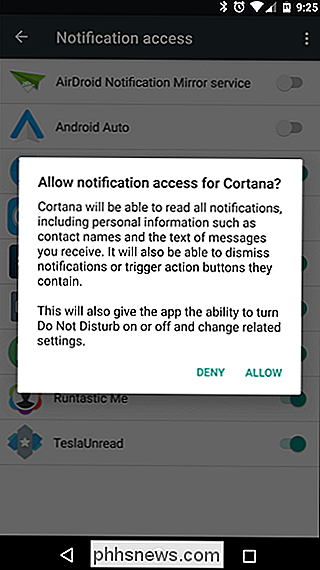
V nabídce Nastavení aplikace Cortana můžete nyní povolit synchronizaci oznámení o aplikaci. Jakmile byl tento přepínač přepnut, zobrazí se nová položka nabídky: Vyberte, které aplikace chcete synchronizovat. Jedná se o velký, protože pokud nechcete být bombardovaní s upozorněními na vašem PC, určitě budete chtít být selektivní s tím, které aplikace povolíte. Naštěstí se většina z nich ve výchozím nastavení přepíná na "vypnuto" - pro mě byly pouze Facebook a Facebook Messenger.
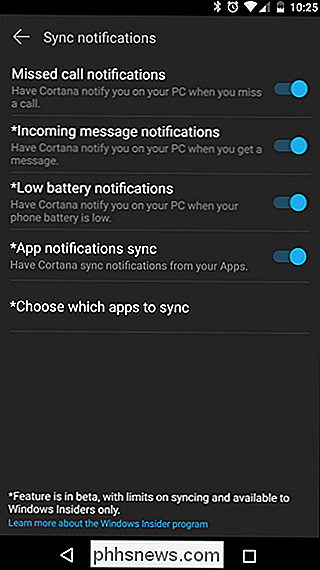
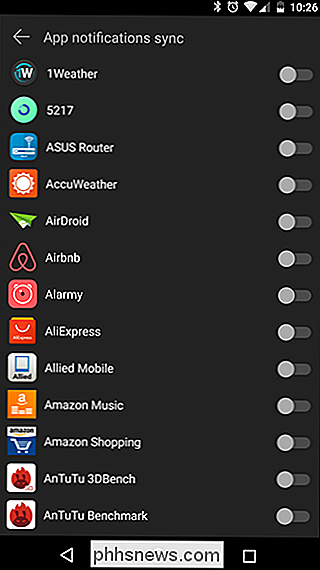
Za zmínku stojí, že pokud budete muset projít seznamem aplikací a najít aplikaci SMS zpráv povolit synchronizaci textových zpráv. Pro mě nebyla volba "oznámení o příchozích zprávách" v inventáři provedena - musel jsem v seznamu najít "Messenger" a přepínat jej, než jsem mohl číst texty na svém PC.
Jakmile si vyberete své aplikace, vše připraveno. Oznámení na telefonu s Androidem nyní vygenerují vyskakovací okno v počítači se systémem Windows a naplní také Centrum akcí. K dispozici je také možnost odpovědět například na některé textové zprávy, například zprávy, ale tato funkce se stále zdá být trochu buggy, protože je stále beta, takže se na ně plně neopírejte, abyste za vás posílali ty důležité texty. Viděla jsem, že to funguje pro některé lidi, ale nikdy jsem nemohl dostat to, aby odpovědi na zprávy spolehlivě.
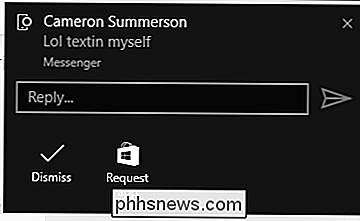
Jak jsme řekli výše, budete pravděpodobně mít větší štěstí s některými službami třetích stran, které tam byly na chvíli - jsou mnohem bohatší a spolehlivější, protože Cortana je stále v beta verzi. Přesto je to jednoduchý způsob, jak zjistit, co přichází, a rychle posoudit, zda je to něco, s čím potřebujete okamžitě vyřešit, nebo zda může čekat.

Jak přidat nouzový režim do zaváděcího systému Windows 8 a 10
Zavedení do nouzového režimu je při odstraňování problémů s počítači se systémem Windows již dlouhou dobu. Nouzový režim spouští systém Windows pouze s omezenou sadou souborů a ovladačů, takže můžete zjistit, co je v počítači špatně. Ale z nějakého důvodu Windows 8 a 10 dělají bezpečný režim těžké se dostat.

Nastavení "Nerušit" v Androidu, která je proměnlivá, vysvětluje
Android "Nerušit" vypadá jako jednoduché, samozřejmé nastavení. Ale když Google dramaticky přehodnotil tlumení telefonu Android pomocí programu Nerušit v Lollipopu, a poté jej v Marshmallowu znovu navrhl znovu , věci se trochu matoucí. Ale je to všechno dobré - my jsme tady, abychom to pochopili pro vás.



